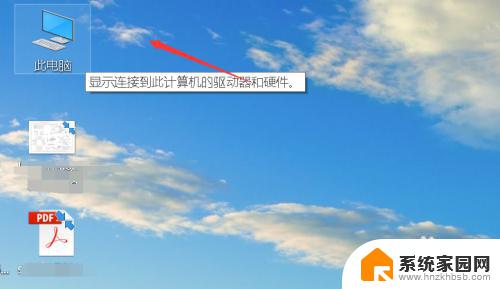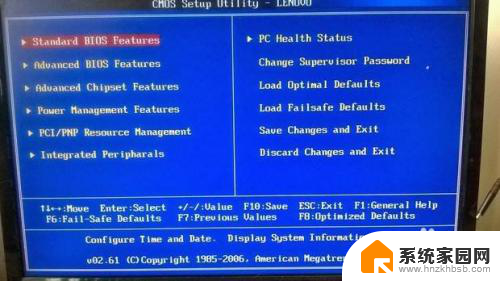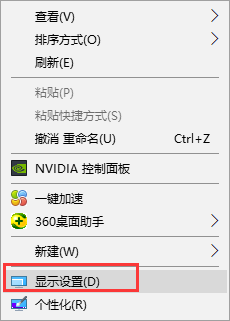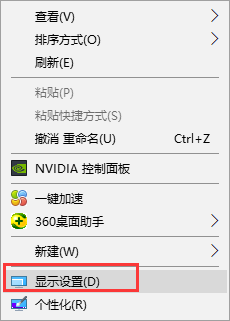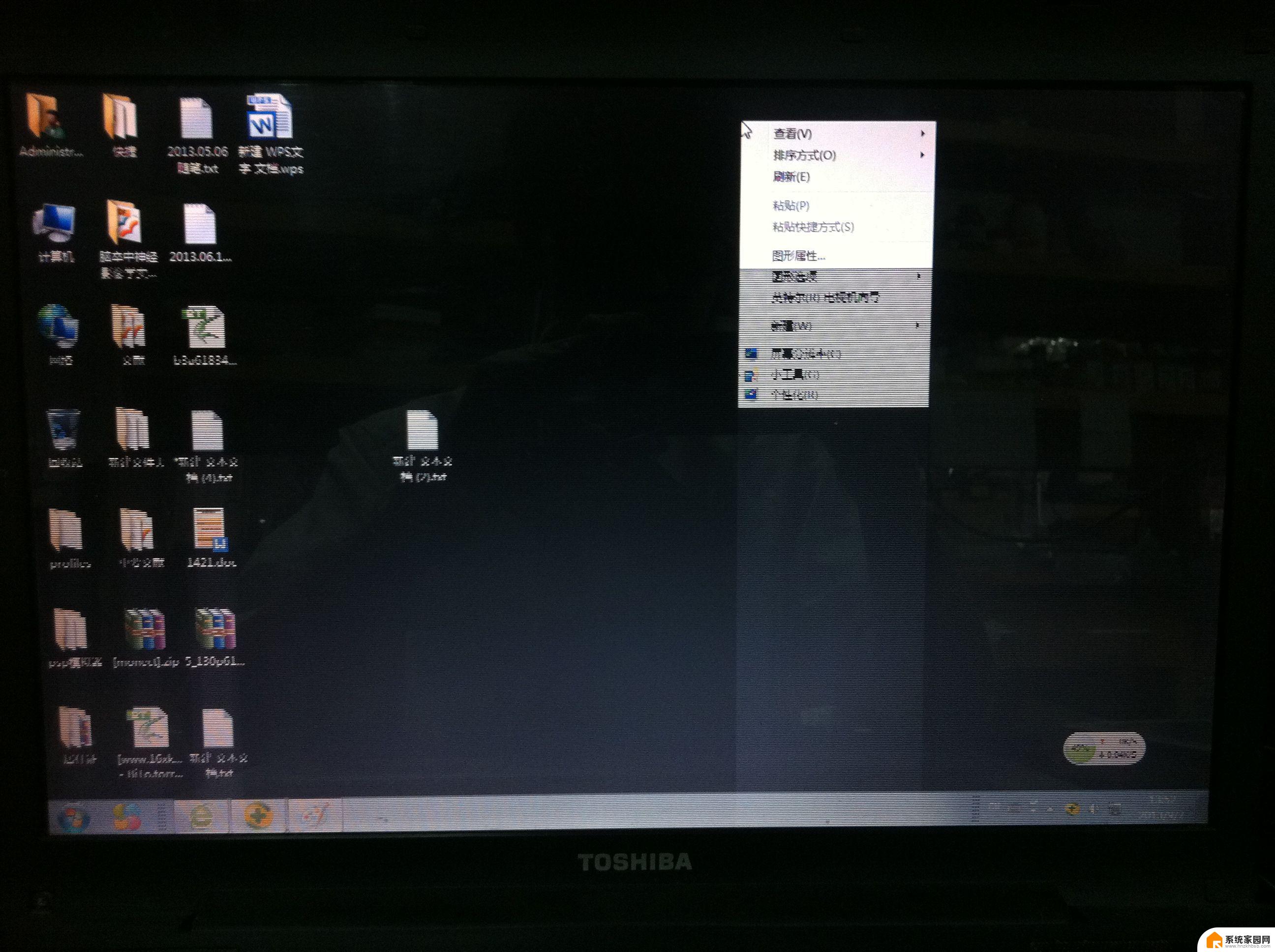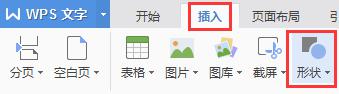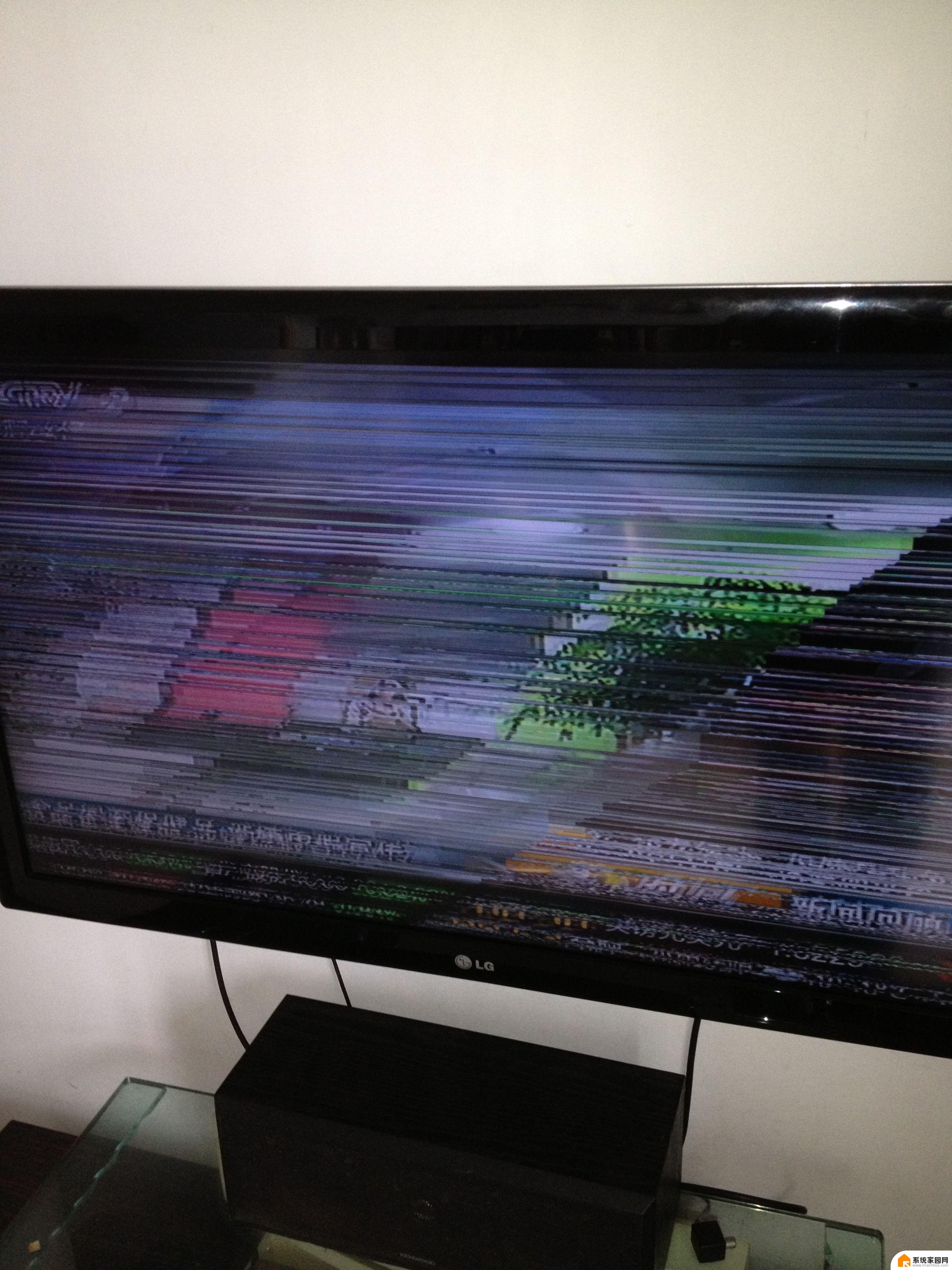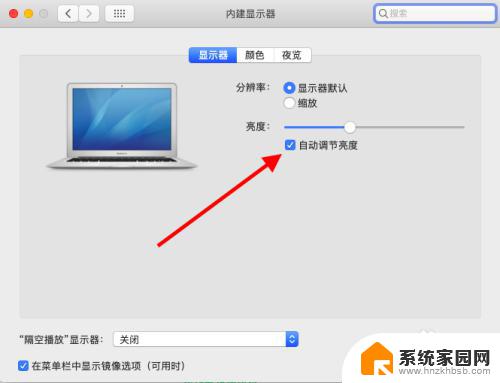电脑显示屏闪烁横条纹 电脑显示屏闪烁横条纹排除方法
更新时间:2024-04-12 10:42:54作者:xiaoliu
当我们使用电脑时,偶尔会遇到显示屏出现闪烁横条纹的问题,这种情况不仅影响我们的工作效率,还会给使用电脑带来困扰。为了解决这个问题,我们需要了解电脑显示屏闪烁横条纹的排除方法。通过对问题的分析和正确的操作,我们可以尝试解决这一烦恼,使显示屏恢复正常工作。下面将介绍一些常见的排除方法,希望能对大家有所帮助。
具体方法:
1.右键单击桌面上的此电脑,如下图所示
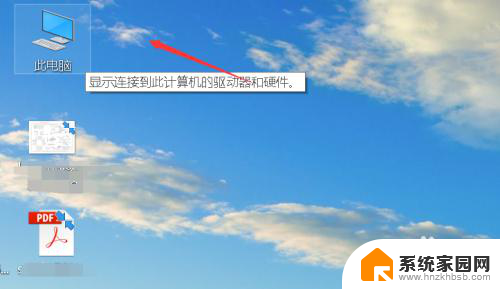
2.此电脑属性菜单点击属性,如下图所示
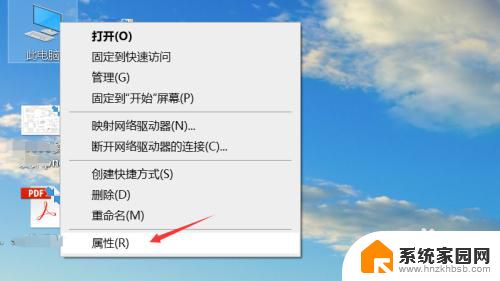
3.选设备管理器进入,如下图所示
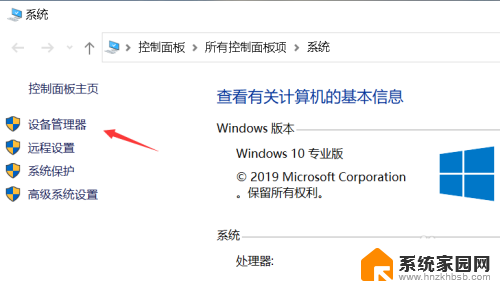
4.找到显示适配器并展开,如下图所示
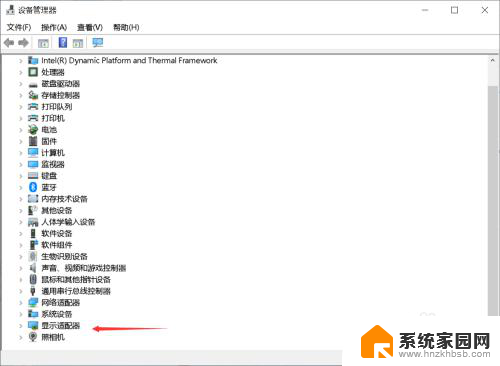
5.右键单击集成显卡,选择更新驱动程序,如下图所示

6.选择自动搜寻最佳驱动,如下图所示
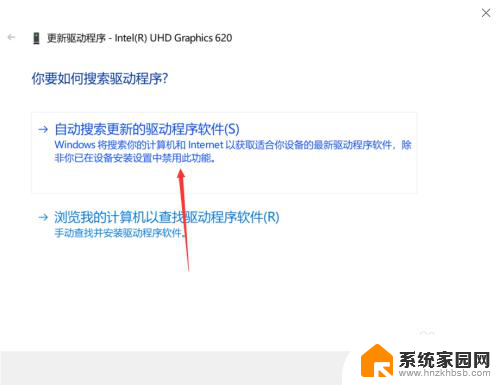
7.系统找到后会自动更新,点击完成重启后即可解决!
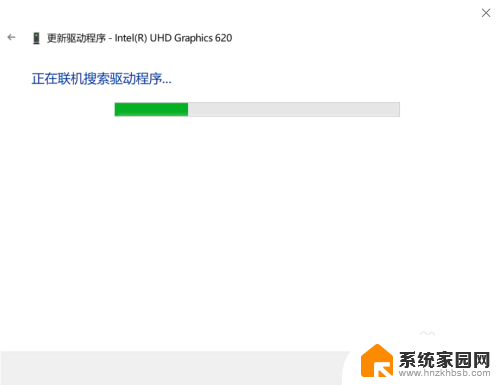
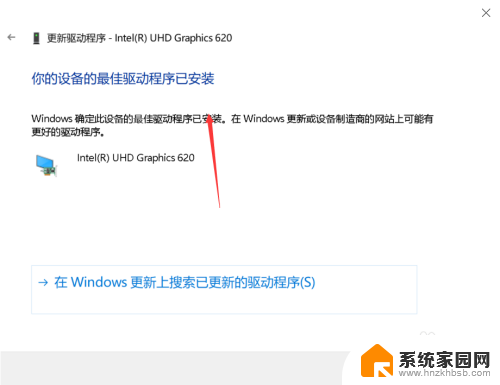
8.如果不是驱动问题,那么就是显示器受到外部强磁干扰。可以换个电源即可并更换显示器数据线。

以上是解决电脑显示屏闪烁横条纹问题的全部内容,如果您遇到这种情况,可以按照以上方法进行解决,希望对大家有所帮助。